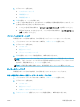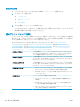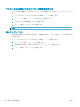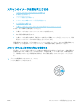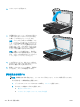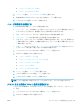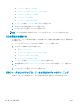HP PageWide Managed Color MFP E77650, E77660, P77940, P77950, P77960, P77440, Flow MFP E77650, E77660 --User's Guide
3. 以下のメニューを開きます。
● トラブルシューティング
● 印刷品質ページ
● 印刷品質レポート
4. 印刷 を選択して、ページを印刷します。
5. レポートの色の帯を調べます。それぞれのバーには明瞭な 3 段階の濃淡が現れていますが、バー
全体の色がそれほど変わらない場合もあります。
● 1 つ以上の色に筋がある場合は、「プリント ヘッドのクリーニング」を参照してください。
● 筋がわずかにある、または全くないが、インクの汚れがある場合は、「ローラーのクリーニ
ング」を参照してください。
プリントヘッドのクリーニング
印刷品質レポートに筋がある場合は、次の手順に従ってプリント ヘッドをクリーニングします。
1. プリンタのコントロール パネルのホーム画面で、サポート ツール を選択します。
2. 以下のメニューを開きます。
● メンテナンス
● 校正/クリーニング
● プリントヘッドのクリーニング
3. 開始 を選択してクリーニング処理を開始し、画面の指示に従います。
注記:
一連のクリーニング レベルがあります。各レベルの終わりに、印刷品質レポートが作成さ
れます。レポートのカラー バーのいずれかに筋が現れる場合には、次のクリーニングのレベルに
進みます。問題が解決したら、キャンセル を選択します。
ヒント:印刷品質の改善を追跡するため、各印刷品質レポートのページに番号をつけます。
ローラーのクリーニング
印刷品質レポートに汚れがある場合、次の手順に従ってローラーをクリーニングします。
手順 1: 多機能プリンタのみ — 文書フィーダ ローラーをクリーニングする
1. プリンタのコントロール パネルのホーム画面で、サポート ツール を選択します。
2. 以下のメニューを開きます。
● メンテナンス
● 校正/クリーニング
● 文書フィーダ ローラーのクリーニング
3. 今すぐクリーニング を選択してクリーニング処理を開始し、画面の指示に従います。
JAWW
印刷品質の改善
259